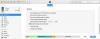Varnostno kopirajte svoj iPhone s kablom USB in iTunes.
Za razliko od drugih mobilnih telefonov in dlančnikov, ki vsi uporabljajo pripomoček za mobilno sinhronizacijo vašega računalnika, so iPhonei varnostno kopirani prek Applovega iTunes. Čeprav je varnostno kopiranje vašega iPhone-a z iTunes zelo preprosto, postopek v iTunesu ni takoj razviden. Prav tako je enostavno obnoviti vaš iPhone na najnovejšo varnostno kopijo. Ne glede na to, ali uporabljate računalnik Mac ali Windows, je varnostno kopiranje in obnavljanje vašega iPhone-a enako na obeh platformah.
Varnostno kopiranje vašega iPhone-a
Korak 1
Prepričajte se, da je vaš iPhone vklopljen in deluje. Kabel USB, ki je združljiv z iPhone, priključite v vrata USB na vašem računalniku, nato pa kabel priključite v vaš iPhone. Vaš računalnik bo prepoznal iPhone, namestil potrebne gonilnike in zagnal iTunes. (Če ste prvič povezali svoj iPhone s tem računalnikom, bo iTunes preveril vaš telefon in se prepričal, ali sta njegova programska in vdelana programska oprema posodobljena. Če kar koli ni, boste pozvani, da posodobite telefon. Izbrati morate "Da". Postopek posodobitve traja nekaj minut. Ko je končano, se iPhone znova zažene in telefon se prikaže v razdelku »Naprave« v levem stolpcu vmesnika iTunes.)
Video dneva
2. korak
Kliknite svoj iPhone v razdelku »Naprave« v levem stolpcu iTunes. To prikaže zaslon z informacijami o telefonu, kot so ime telefona, zmogljivost pomnilnika, serijska številka in tako naprej. Ta razdelek lahko uporabite tudi za sinhronizacijo telefona z računalnikom, kar se nekoliko razlikuje od varnostnega kopiranja naprave. iTunes bo samodejno sinhroniziral vaš telefon z računalnikom vsakič, ko povežete obe napravi.
3. korak
Z desno tipko miške kliknite svoj iPhone v razdelku »Naprave« v iTunesu in v pojavnem meniju izberite »Varnostno kopiranje«. Vaš iPhone je zdaj varnostno kopiran v računalnik.
Obnovitev vašega iPhone-a
Korak 1
Prepričajte se, da je vaš iPhone vklopljen in deluje. Kabel USB, ki je združljiv z iPhone, priključite v vrata USB na vašem računalniku, nato pa kabel priključite v vaš iPhone. Vaš računalnik bo prepoznal iPhone in zagnal iTunes
2. korak
Kliknite svoj iPhone v razdelku »Naprave« v levem stolpcu iTunes. Prikaže se zaslon z zgoraj omenjenimi informacijami o telefonu.
3. korak
Kliknite zavihek "Povzetek" in nato kliknite "Obnovi. iTunes vas pozove, da varnostno kopirate telefon. Če ga niste pravkar varnostno kopirali, izberite »Varnostno kopiraj«. iTunes vas znova pozove in vpraša, ali želite obnoviti telefon. Kliknite "Obnovi". Ko je obnova končana, kliknite "V redu". iTunes prikaže pogovorno okno »Nastavi svoj iPhone«.
4. korak
Kliknite "Obnovi iz varnostne kopije ...". Nato kliknite spustni meni in izberite nabor varnostne kopije iPhone, ki ga želite obnoviti v telefon. Varnostne kopije so navedene v meniju po datumu. Recimo, da obnavljate telefon, ker je prenehal pravilno delovati. V tem primeru bi izbrali varnostno kopijo na zadnji datum, preden je telefon začel delovati.
Nasvet
iTunes lahko uporabite tudi za prenos konfiguracije enega iPhone-a na drugega. Preprosto izberite možnost »Nastavi kot nov iPhone« v pogovornem oknu »Nastavi svoj iPhone«.
Opozorilo
Med postopkom obnovitve se iPhone vrne na tovarniške nastavitve. Preden začnete obnavljati telefon, se prepričajte, da je vaš računalnik povezan z internetom, tako da lahko vaš iPhone znova aktivirate.